讓你的三星手機看起來不那麼無聊的7個簡單方法

你昂貴的三星 Galaxy 手機不必與市面上其他手機一模一樣。只要稍加調整,就能讓它更有個性、更時尚、更獨特。
由於採用了 W1 晶片,Apple 的 AirPods 可以與 iPhone 配合使用,但它們也是標準的藍牙耳機。這意味著它可以與任何支援藍牙音訊的裝置配合使用,甚至是 Android 手機。
配對並不像與 iPhone 配對那麼簡單,而且連接可能不可靠,但它們可以與從 Android 手機或 Windows 電腦到 Apple TV 等其他 Apple 設備的任何設備配合使用。與 Mac 或 iPad 配對更加容易。
在裝置上連接 AirPods
若要將 AirPods 置於配對模式,您需要執行以下操作:
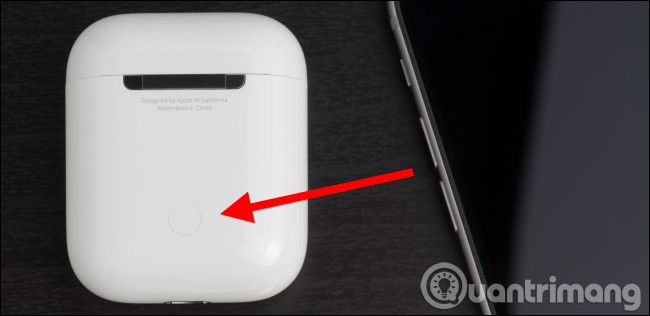
當白燈閃爍時,其他設備可以看到 AirPods。換句話說,它們將作為可以從藍牙設定中配對的周邊設備出現,就像任何其他藍牙耳機或揚聲器一樣。
在將 AirPods 連接到 Windows 11 PC 之前,您需要確保 PC 上的藍牙已開啟。這可以在“設定”應用程式中完成。
首先,按一下系統匣上的向上箭頭,然後從出現的選單中選擇藍牙圖示。
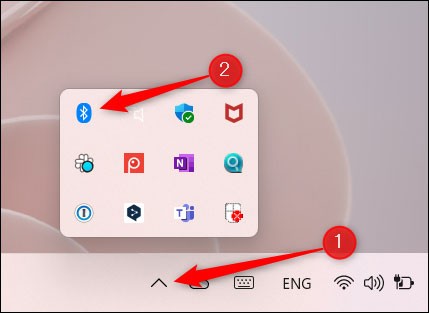
接下來,點擊出現的上下文選單底部附近的“開啟設定”按鈕。
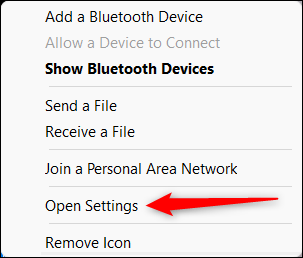
現在您將進入Windows 設定應用程式中的藍牙和裝置頁面。將藍牙選項旁的滑桿移到「開」位置。您電腦上的藍牙現已打開,您可以開始配對您的 AirPods。
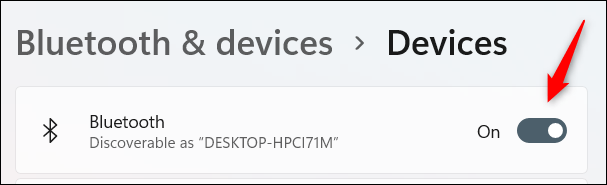
若要將 AirPods 連接到 Windows 11 PC,請導覽回「設定」應用程式中的「藍牙和裝置」頁面,然後按一下允許將新藍牙裝置與 PC 配對的選項旁的「新增裝置」按鈕。
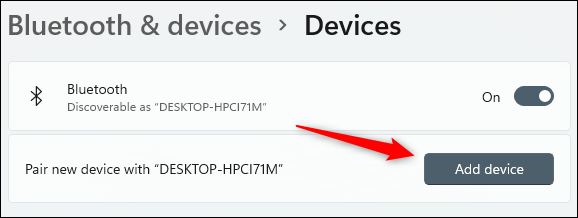
新增設備視窗將立即出現。點擊此視窗頂部的“藍牙”按鈕。
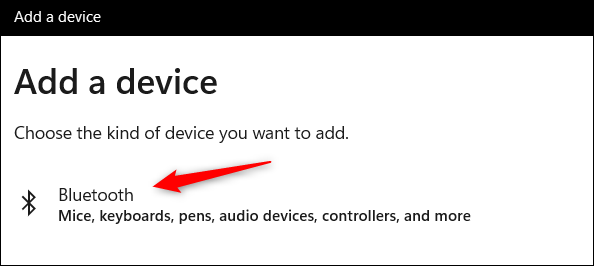
Windows 將開始搜尋範圍內的藍牙裝置。由於您的 AirPods 也處於配對模式,Windows 需要一點時間來找到它們。從找到的裝置清單中點選您的 AirPods 的名稱。
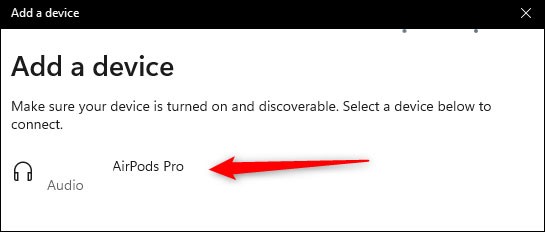
連線建立過程將需要幾秒鐘。配對成功後,您將收到有關該操作的通知,並且可以立即使用耳機。
將 AirPods 與 Windows 10 PC 配對需要一些額外的步驟,但不會超過一分鐘。
首次將 AirPods 與 Windows 10 PC 配對
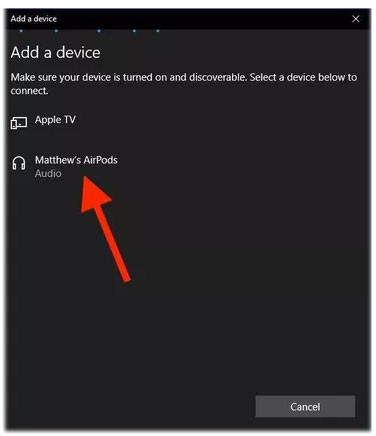
配對後重新連接
一旦連接到設備,AirPods 可以自動重新連接,但它會優先連接手機或平板電腦。因此,下次使用 AirPods 並且它沒有自動與 Windows 10 配對時,請執行以下操作:
前往「設定」 > “藍牙和其他裝置” > “音訊” >「選擇AirPods」 >「點選連線」按鈕。
如果一段時間後您沒有看到藍牙選項,則您的 AirPods 可能已退出配對模式,您會看到閃爍的白色指示燈。只需再次按住圓形設定按鈕,AirPods 就會返回配對模式。
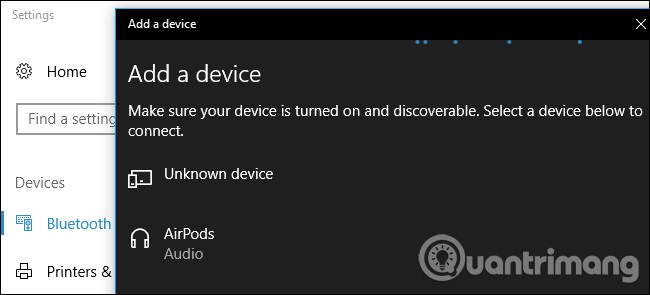
一旦連接,AirPods 即可像普通藍牙耳機一樣與所配對的任何裝置配合使用。
在 Windows 上使用 AirPods 或 AirPods Pro
有時,將 AirPods 連接到 Windows PC 後,您可能聽不到系統聲音。當 Windows 使用不同的輸出裝置播放聲音時就會發生這種情況。
若要變更此設置,請按一下系統匣中的音量圖標,選擇目前輸出設備,然後從裝置清單中選擇 AirPods 或 AirPods Pro。
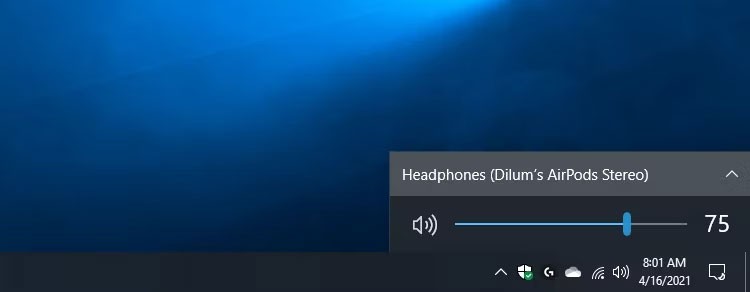
您可以使用 Windows 11 上的快速設定面板執行相同操作。點擊系統托盤中的音量圖標,然後選擇快速設定右下角的聲音播放按鈕。然後,從輸出裝置清單中選擇您的 AirPods。
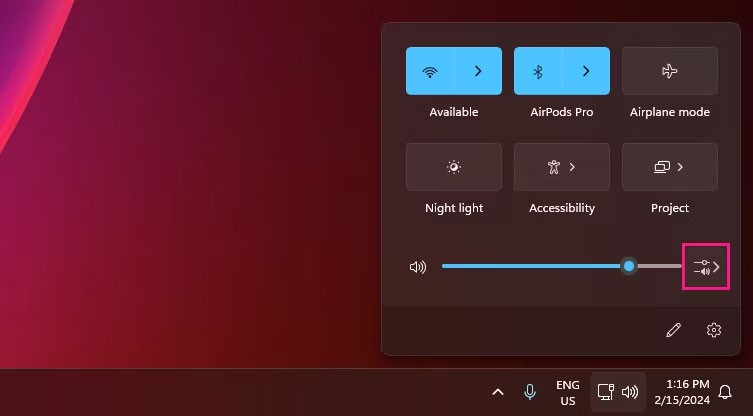
如果您隨後在另一台裝置(例如 iPhone)上使用 AirPods,則需要手動重新連接它們。若要在 Windows 10 上執行此操作,請前往「設定」>「裝置」>「藍牙和其他裝置」,選擇您的 AirPods,然後按一下「連線」。在 Windows 11 上,按一下快速設定面板中藍牙旁邊的 V 圖標,然後按一下您的 AirPods。
請注意,Windows 不允許您變更預設的 AirPods 手勢。但是,您可以雙擊第一代和第二代 AirPods 來播放和暫停曲目。如果您有 AirPods(第 3 代),您可以透過按下耳機柄來執行此操作。
如果您擁有 AirPods Pro,您可以擠壓耳機柄在透明模式和主動降噪模式之間切換。在 AirPods Max 上,您需要使用噪音控制按鈕來執行相同的操作。
從好的方面來說,Windows 允許您更改 AirPods 的名稱。該過程與在 Windows 上重新命名任何藍牙裝置相同。
在 Windows 桌上型電腦或筆記型電腦上使用一對 AirPods 可以獲得相當不錯的聆聽體驗。當您的 PC 耳機停止工作時,您的 AirPods 可以成為一副很好的備用耳機。如果您願意解決麥克風的潛在問題以及缺乏無縫性,那就沒問題了。
與 iPhone 不同的是,當你將 AirPods 或 AirPods Pro 外殼放在一邊時,Mac 上不會彈出視窗。那麼如何將 AirPods 與 Mac 配對呢?
如果您之前沒有在 Mac 上使用過 AirPods 或 AirPods Pro,則需要先將它們配對。但是,如果您使用 iPhone,則您的 AirPods 很可能已經連接到您的 Mac。因此請先花一點時間檢查一下。
如何檢查你的 AirPods 是否已連接到 Mac
大多數 AirPods 用戶都擁有 iPhone。而且由於 Apple 裝置上的 Handoff 功能,如果兩台裝置使用相同的 Apple ID,則與 iPhone 一起使用的 AirPods 可能已自動與 Mac 配對。若要檢查您的 AirPods 和 Mac 是否已連線:
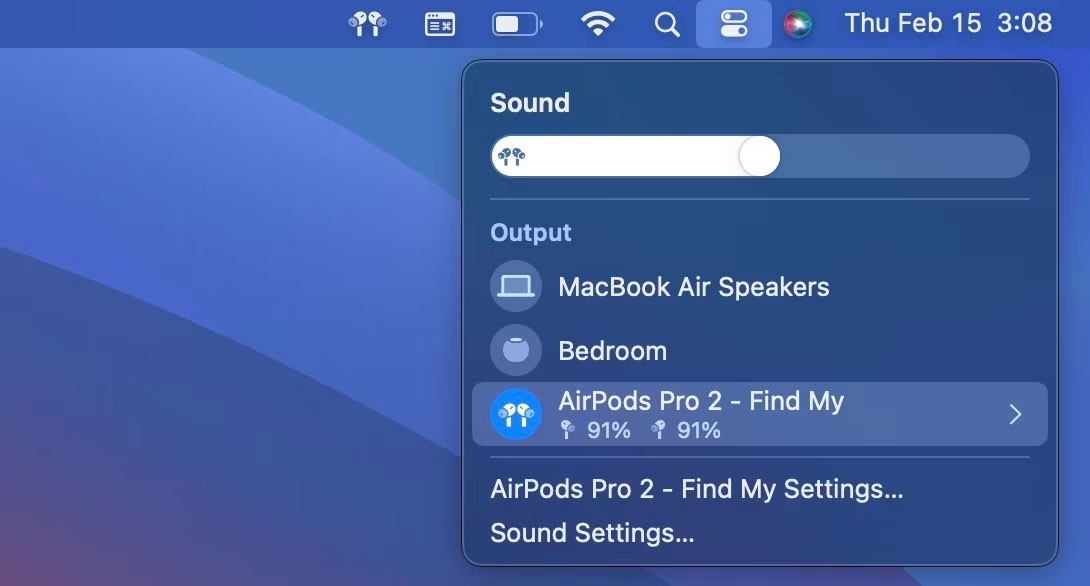
否則,如果您在這裡看到您的 AirPods,但圖標沒有以藍色突出顯示,請在將 AirPods 從盒子中取出後單擊它以建立手動連接。
注意:AirPods(第 3 代)需要 macOS Monterey 或更高版本才能自動連接到 Mac,而 AirPods Pro(第 2 代)用戶至少需要安裝 macOS Ventura。因此,請保持您的 Mac 軟體為最新版本。
如何將 AirPods 與 Mac 配對
如果您的 AirPods 或 AirPods Pro 沒有出現在輸出裝置清單中,您可以手動將它們與 Mac 配對。這個過程類似於將 AirPods 與非 Apple 裝置配對。您需要執行以下操作:
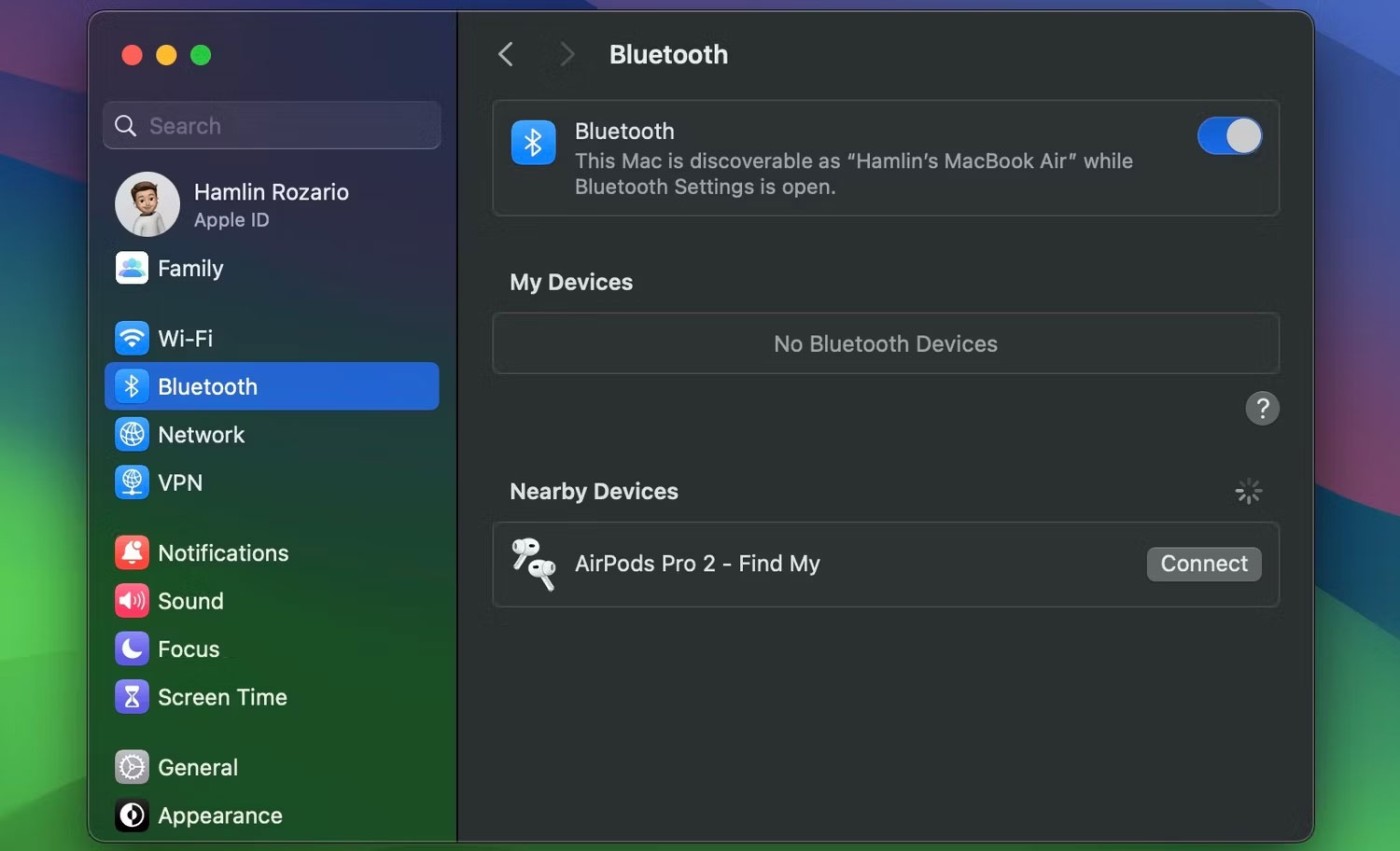
AirPods、AirPods Pro 和 AirPods Max 的突出特點之一是它們可以在您的 Apple 裝置之間無縫切換。例如,您可以將 AirPods 戴在耳朵上並開始從 MacBook 播放音樂,它們會自動透過耳機而不是內建揚聲器播放。
這個過程通常會自動發生 - 您不需要做任何事情。但是,如果您將 AirPods 與其他裝置(例如 iPhone)一起使用,則需要在 Mac 上顯示的通知中按一下「連線」 。
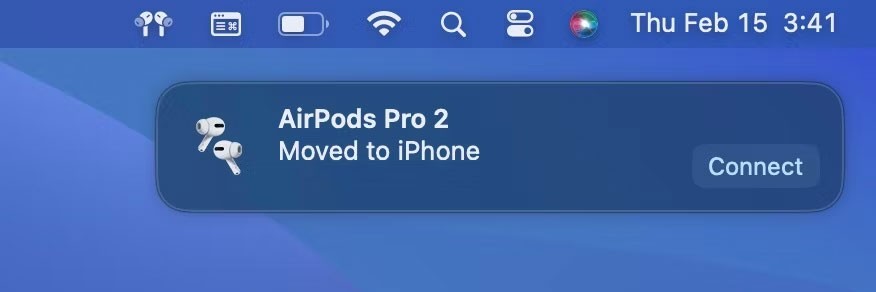
但是,如果您不喜歡此功能,您可以阻止 AirPods 在 Apple 裝置之間切換。
大多數情況下,您的 AirPods 會自動連接到您的 Mac,您只需將它們戴在耳朵上並播放一些音訊即可。但是,如果沒有發生這種情況,您現在知道如何手動配對 AirPods 並從音訊輸出選項中選擇它們。
要將 AirPods 與任何其他裝置或舊款 Mac 配對,只需找到 AirPods 充電盒上的簡易配對按鈕即可。看看 AirPods 盒子的背面。看到底部附近、Lightning 連接埠上方那個淡淡的銀色圓圈了嗎?這是將 AirPods 與其他裝置配對所需的“設定按鈕”,當 W1 無法自動與其他裝置配對時使用。
例如:
將 AirPods 與非 iOS 裝置配對後,它將與您的 iPhone 斷開連接。您需要將它們重新連接到您的 iPhone 才能再次使用它們。
為此,首先將 AirPods 放回盒子中。前往 iPhone 的主螢幕,打開 AirPods 外殼,並將其放在 iPhone 附近。 (如果您想將 AirPods 與 iPad 而不是 iPhone 配對,此過程在 iPad 上也類似。)
您將看到螢幕上出現「不是您的 AirPods 」訊息。點選“連接”。然後系統將提示您按住盒子背面的圓形按鈕。當螢幕上出現「正在連線」時放開按鈕,它們將自動重新連接到 iPhone。
AirPods 經過最佳化,可與 Apple 裝置完美相容,並且具有非 Apple 裝置上無法使用的功能,儘管您可以在其他作業系統上使用其許多基本輸入和輸出功能。連接到 Android 和 Windows 裝置時,您無法使用下列 AirPods 功能:
1.可自訂雙擊命令
當一對 AirPods 連接到您的 iPhone 時,您可以變更 AirPods 上的雙擊手勢。此操作可以暫停、播放和跳過音訊或啟動 Siri。當您將 AirPods 與非 Apple 裝置配對時,您無法變更在 iPhone 上設定的雙擊命令。
2. 配戴耳機時自動偵測
一對 AirPods 連接到 Apple 裝置後,可以在佩戴耳機時自動偵測。當 AirPods 偵測到 AirPod 不在您的耳朵中時,它會停止播放音訊;當 AirPods 偵測到 AirPod 回到您的耳朵時,它會自動恢復音訊。
在 Windows 或 Android 裝置上,此功能無法存取。只要您的 AirPods 連接到您的設備,無論您是否實際佩戴耳機,它們都會繼續播放音訊。
3.電池狀態
與 Apple 裝置配對時,您可以輕鬆查看每個 AirPod 和充電盒的電池狀態。但是,在 Windows 和 Android 裝置上檢查 AirPods 電池健康狀況的唯一方法是透過第三方應用程式。
Windows 版MagicPods:MagicPods 是一款免費應用程序,可恢復佩戴耳機時的自動檢測,顯示電池資訊、AirPods 彈出動畫和連接選項。該應用程式支援 AirPods 1、2、3、Pro 和 Max。
適用於 Android 的AndroPods:AndroPods 恢復了連接到 Android 裝置的 AirPods 中的電池電量指示器、佩戴耳機時的自動偵測以及語音助理使用功能。該應用程式可免費使用,並支援 AirPods 1、2、3 和 Pro。
參見:
你昂貴的三星 Galaxy 手機不必與市面上其他手機一模一樣。只要稍加調整,就能讓它更有個性、更時尚、更獨特。
在對 iOS 感到厭倦之後,他們最終轉而使用三星手機,並且對這個決定並不後悔。
瀏覽器中的 Apple 帳戶網頁介面可讓您查看個人資訊、變更設定、管理訂閱等。但有時您會因為各種原因無法登入。
更改 iPhone 上的 DNS 或更改 Android 上的 DNS 將幫助您保持穩定的連線、提高網路連線速度並造訪被封鎖的網站。
當「尋找」變得不準確或不可靠時,請進行一些調整以使其在最需要時更加準確。
許多人從未想到,手機上最弱的相機會成為創意攝影的秘密武器。
近場通訊是一種無線技術,允許設備在彼此靠近時(通常在幾公分以內)交換資料。
蘋果推出了自適應電源功能,它與低功耗模式協同工作。兩者都可以延長 iPhone 的電池續航力,但運作方式卻截然不同。
有了自動點擊應用程序,您在玩遊戲、使用應用程式或設備上可用的任務時無需做太多操作。
根據您的需求,您可能會在現有的 Android 裝置上執行一組 Pixel 獨有的功能。
修復並不一定需要刪除您喜歡的照片或應用程式;One UI 包含一些選項,可以輕鬆回收空間。
我們大多數人都覺得智慧型手機的充電介面唯一的作用就是為電池充電。但這個小小的接口遠比人們想像的要強大得多。
如果您厭倦了那些毫無作用的通用技巧,這裡有一些正在悄悄改變您拍照方式的技巧。
如果你正在尋找一部新智慧型手機,那麼你首先自然會看的就是它的規格表。它裡面充滿了關於性能、電池續航時間和螢幕品質的資訊。
當您從其他來源安裝應用程式到您的 iPhone 上時,您需要手動確認該應用程式是受信任的。然後,該應用程式才會安裝到您的 iPhone 上供您使用。












